ドスパラ「GALLERIA RL5C-R35T」実機レビュー!実測約1.88kgの軽量ゲーミングノート!RTX 3050 Ti搭載

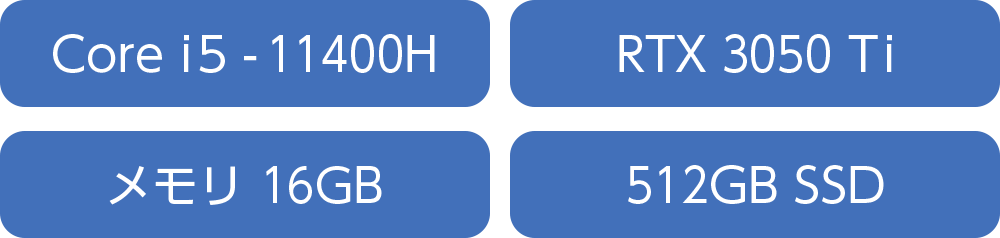
「ドスパラ GALLERIA(ガレリア)RL5C-R35T」の実機レビューです。
※今回のレビューに使用するPCは、ドスパラの運営会社である株式会社サードウェーブよりお借りしたものです。
※貸出品であっても、レビューはデメリットも含めて誠実に行います。
GALLERIA RL5C-R35Tは、GeForce RTX 3050 Tiと Core i5-11400Hを搭載。
ライトなゲーム~中程度の重さのゲームを100fps以上のフレームレートで遊びたい方にオススメです。
なお、この記事は、
- 目次
- おすすめポイント・特徴
- 注意点
- 各項目の詳細レビュー
という構成になっています。
冒頭の「おすすめポイント・特徴」と「注意点など」をご覧いただくだけでも、ポイントや注意点をチェックしていただけますよ。
▶ ドスパラ GALLERIA RL5C-R35Tを公式サイトで見てみる
※GALLERIA RL5C-R35Tは販売終了になりました。
▼おすすめのゲーミングノートPCは、以下の記事でもご紹介していますので、ぜひご覧ください!
▼ガレリアのゲーミングノートPCは、以下の記事でご紹介しています。
目次

 |
Core i5-11400HとGeForce RTX 3050 Tiを搭載! |
|---|

Core i5-11400HとGeForce RTX 3050 Tiを搭載し、ライトなゲームから中程度の重さのゲームを100fps以上のフレームレートで遊びたい方にオススメです。
 |
ライトゲーマーにおすすめの価格とスペック! |
|---|

- Core i5-11400H
- GeForce RTX 3050 Ti
- メモリ16GB
- 512GB SSD
搭載で139,980円(税込)
※2021年11月10日現在の価格。
コストパフォーマンスの高い価格です。
 |
15.6型のゲーミングノートとしては軽めの約1.88キロ |
|---|

| 本体 | 約1,878g |
|---|---|
| ACアダプター+電源ケーブル | 約566g |
メーカーページには約2.0kgとありますが、実測は約1,878gでした。
15.6型のノートパソコンとしては標準的な重さですが、15.6型のゲーミングノートとしては軽いです。
ただし、ACアダプターは重めです。
 |
リフレッシュレート144Hzのディスプレイ |
|---|
GALLERIA RL5C-R35Tのディスプレイは、リフレッシュレート144Hz。
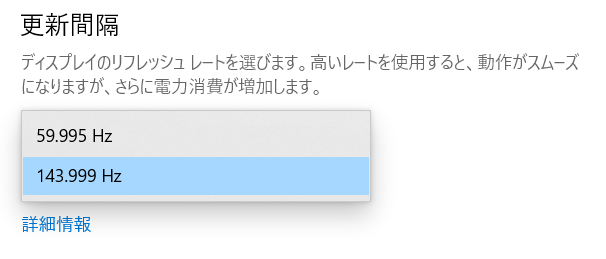
一般的なノートパソコン(60Hz)の2倍以上のフレームレートでの表示も可能です。
※ただし、グラフィックスの処理性能が追いつかない場合、高いフレームレートで表示できないこともあります。
 |
液晶ディスプレイとしては広めの色域 |
|---|
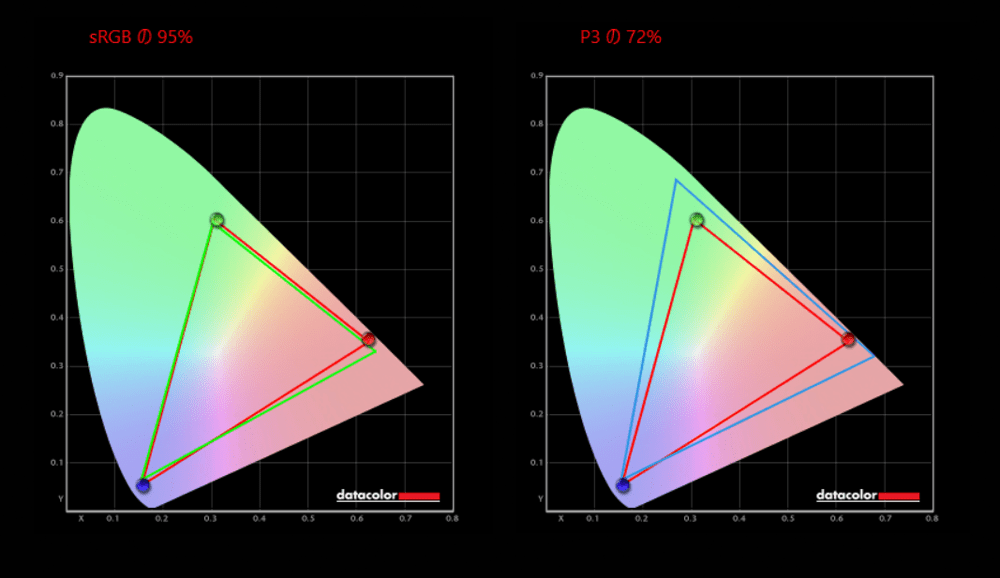
■カバー率
| sRGB | 95% |
|---|---|
| DCI-P3 | 72% |
| Adobe RGB | 72% |
※あくまで当サイトで計測した結果です。環境や計測機器によって違いが生じる可能性があります。
液晶ディスプレイとしては、広めの色域をカバーしています。
 |
出荷日が早いからすぐに届く! |
|---|

ドスパラのパソコンは、通常、翌日~3日程度で出荷なので、すぐに手元にパソコンが欲しい方にもオススメ!
 |
24時間365日のサポート付き |
|---|

24時間365日のサポート付きなので、初心者の方や、はじめてパソコンを買う方にもオススメです。

 |
USB PDには非対応 |
|---|
USB Power Delivery(USB PD)には対応していません。
※USB PD=USBケーブルを介して最大100Wの受給電を可能にする規格のこと。
USB PD充電器をUSB Type-C端子へつないでも、GALLERIA RL5C-R35T側への充電はできませんでした。
これは付属ACアダプターの出力が120Wなのに対して、USB PDが最大100Wまでなので、仕方がないのかもしれません。
 |
カスタマイズ注文はできない |
|---|
ドスパラのノートパソコンではありますが、SSDやメモリ容量の変更などのカスタマイズはできません。
※2021年10月25日現在。
Windows 10 ProへのOS変更は可能です。
>> ドスパラ GALLERIA RL5C-R35Tを公式サイトで見てみる <<
▶ ドスパラ GALLERIA RL5C-R35Tを公式サイトで見てみる
■GALLERIA RL5C-R35Tのスペック(カスタマイズで選択できる項目も含みます)
| OS | Windows 10 Home / Pro |
|---|---|
| ディスプレイ | 15.6型 フルHD(解像度1920×1080)、ノングレア(非光沢)、144Hz |
| CPU | インテル Core i5-11400H |
| メモリ | 16GB |
| ストレージ | SSD: 512GB |
| グラフィックス | NVIDIA GeForce RTX 3050 Ti(4GB) |
| サイズ | 360×244×20mm |
| 重量 | 約2kg |
| その他 | Wi-Fi 6、Bluetooth 5.1 |
※2021年10月25日時点のスペックです。今後変更になる可能性があります。
―― 処理性能のチェック ――
▶各ゲームのベンチマーク・フレームレート
ドスパラ GALLERIA RL5C-R35Tのグラフィックスは「NVIDIA GeForce RTX 3050 Ti(4GB)」です。
3DMarkのスコア
| Fire Strike | 12014 |
|---|---|
| Time Spy | 5339 |
ドラゴンクエストX ベンチマーク
| 最高品質(1920×1080) | 13324 すごく快適 |
|---|
FF14 暁月のフィナーレ ベンチマーク
| 最高品質(1920×1080) | 13204 とても快適 |
|---|
※グラフィックス設定は、最高品質以外は「ノートPC」向けの設定にて計測。
ストリートファイターV ベンチマーク
| 解像度 | 平均フレームレート・結果 |
|---|---|
| 1920×1080 | 60 FPS 快適 |
FF15(ファイナルファンタジーXV)
| 1920×1080 標準品質 | 7570 快適 |
|---|
評価は、スコアによって「非常に快適 > とても快適 > 快適 > やや快適 > 普通 > やや重い > 重い > 動作困難」の8段階に分かれます。
PlayerUnknown’s Battlegrounds(PUBG)
| 平均フレームレート | 166.1 FPS |
|---|
※トレーニングモードで走り回ったときのフレームレートです。
※グラフィック設定はデフォルト。
Tom Clancy’s Rainbow Six Siege(レインボーシックスシージ)
| 平均フレームレート | 213 FPS |
|---|
※ベンチマークの計測結果。甘めの結果が出る印象なので、この結果より厳し目に見たほうがよさそうです。
性能的には、軽め~中程度の重さのゲームを100fps以上のフレームレートで遊ぶのに向いている、といったところです。
一方、FF15など重い部類の3Dゲームだと、フルHD画質だと100fps以上で遊ぶのは難しくなってくるでしょう。
類似モデル:GALLERIA RL5C-R35について
おすすめポイントの項目にも書いたのですが、「RTX 3050 Ti」ではなく「RTX 3050」を搭載した類似モデル:GALLERIA RL5C-R35もあります。
2021年11月10日現在の価格では、GALLERIA RL5C-R35Tよりも2万円ほど安いので、GALLERIA RL5C-R35を選ぶのもアリかもしれません。
ただし、「RTX 3050」よりも「RTX 3050 Ti」の方が性能は上です。
ゲームタイトルや画質などの設定にもよるので一概には言えませんが、フレームレートで言うと、RTX 3050の方が15%前後数値が低い、程度の結果が出ています。
2万円の差がありますので、性能面でも、「大きな差」とまではいかないまでも、明確な性能差はあります。
▶クリエイティブ系アプリのパフォーマンス
一般的に、ゲーミングノートは性能が高いので、クリエイティブ系の作業をするのにも向いています。
実際に、Adobeなどのアプリケーションをいくつか使ってみて、どの程度快適に使えるかチェックしてみました。
動画編集にはどの程度使える?
ベンチマークソフト「PCMark 10」では、動画編集にどの程度使えるか、動画編集スコア(Video Editing Score)を計測できるので、まず実機での計測結果をご紹介します。
動画編集スコアは3450以上が推奨スコアとなっていますが、GALLERIA RL5C-R35Tの動画編集スコアは5084で、推奨値を上回っていました。
| GALLERIA RL5C-R35T | |
|---|---|
| PCMark 10 推奨値 | 3450 |
※数値が大きいほど高性能。
動画編集にも十分に使えるでしょう。
▼なお、動画編集におすすめのノートパソコンは、以下のページを参考にどうぞ。
Adobe Premiere Proの使い心地
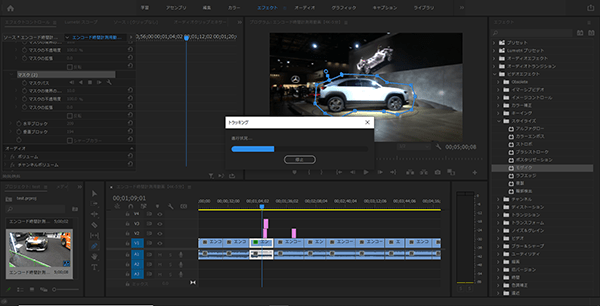
実際にAdobe Premiere Proで、4K動画にキーフレームやテロップ入れ、マスクのトラッキングなどの編集をしてみました。
重さを感じることなく快適に作業できました。
※GALLERIA RL5C-R35Tのディスプレイ自体はフルHD画質ですので、4K画質でのプレビューはできません。
Adobe Photoshop
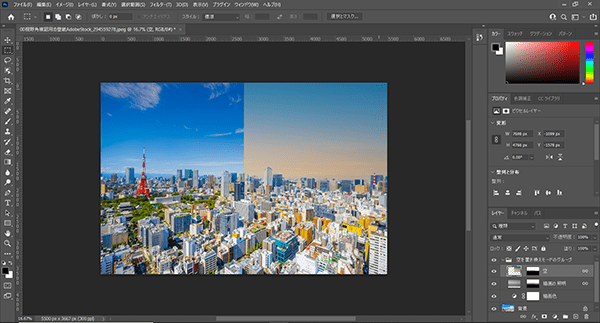
長辺5000px以上の解像度が大きめの画像に、被写体を選択、空を選択、コンテンツに応じた塗りつぶしなどをしてみました。
どれも数秒で処理できましたし、非常に快適に使えました。
Adobe Illustrator
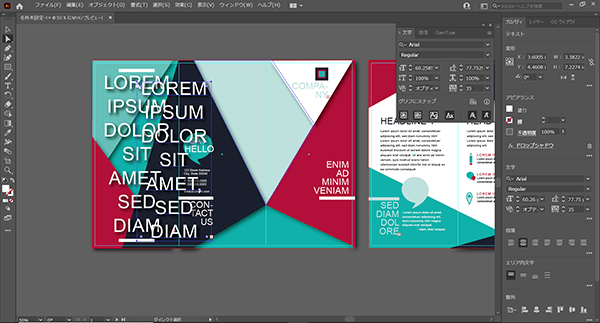
スタライズでドロップシャドウをかけたオブジェクトを重ねて移動させるなどしても、動作が重くなることなく快適に使えました。
ただし、GALLERIA RL5C-R35Tのタッチパッドでは、タッチパッドの真ん中あたりに指を置かないと「スペース+ドラッグ(手のひらツール)」の操作ができませんでした。
▶CPU性能
■レビュー機のCPU
- インテル Core i5-11400H
- 6コア / 12スレッド
- 2.7-4.5GHz
CINEBENCH R23
CINEBENCH R23は、CPU性能を計測できるベンチマークソフトです。
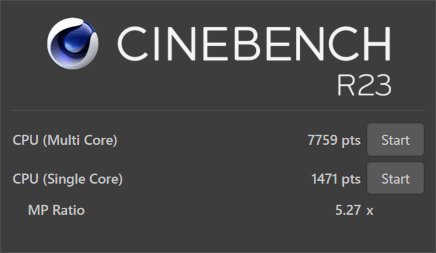
| マルチコア | 7759 |
|---|---|
| シングルコア | 1471 |
■他CPUとのCINEBENCH R23スコアの比較
| Ryzen 7 4800H | 10975 |
|---|---|
| Core i7-11800H | 10318 |
| Core i7-10870H | 10305 |
| Core i5-11400H (レビュー機) |
|
| Ryzen 5 4600H | 7418 |
| Ryzen 5 5500U | 7363 |
| Core i7-10750H | 7137 |
| Ryzen 5 4500U | 6210 |
| Core i7-1165G7 | 5160 |
| Core i5-1135G7 | 4805 |
| Core i7-1160G7 | 4668 |
| Core i7-10710U | 4532 |
| Core i5-10210U | 4051 |
| Core i5-1035G1 | 3474 |
※当サイトで計測した平均値。
※数字が大きいほど高パフォーマンス。
Core i5-11400Hは、第11世代のインテルCoreシリーズのCPUです。
GALLERIA RL5C-R35Tが搭載しているCore i5-11400Hは、Core i7-10750Hよりも高いスコアが出ました。
第10世代ではCore i7-10750Hを搭載しているゲーミングノートが多くありましたし、それよりも高いスコアですから、
ゲーミングノートとしてCPU性能も十分と言えるでしょう。
CPU Mark
ベンチマークソフト「PassMark PerformanceTest」のうち、CPU性能のスコアをあらわすのが「CPU Mark」です。
基本的にはスコアが高いほど、CPUの処理性能が高いです。
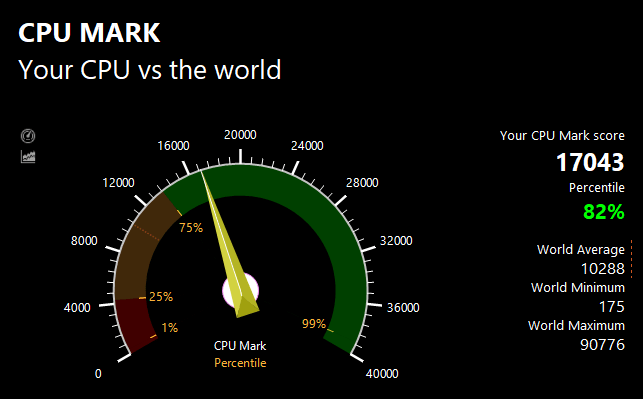
| スコア | 17043 |
|---|
PassMarkでの同CPUの平均スコア15884※よりも高いスコアなので、CPUのパフォーマンスはしっかり出ていると言っていいでしょう。
※2021年10月26日現在の平均値
▶SSDのデータ転送速度
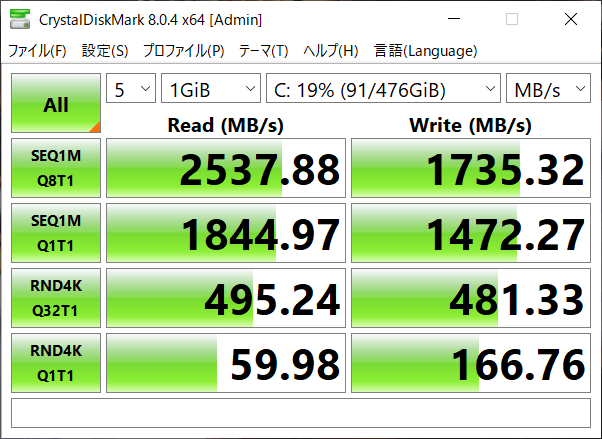
NVMe対応PCIe3.0×4のSSDとしては特段速くはありませんが、SATA接続のSSDやHDDと比べると圧倒的に速く、悪くないスピードです。
十分快適に作業できるでしょう。
SSD情報
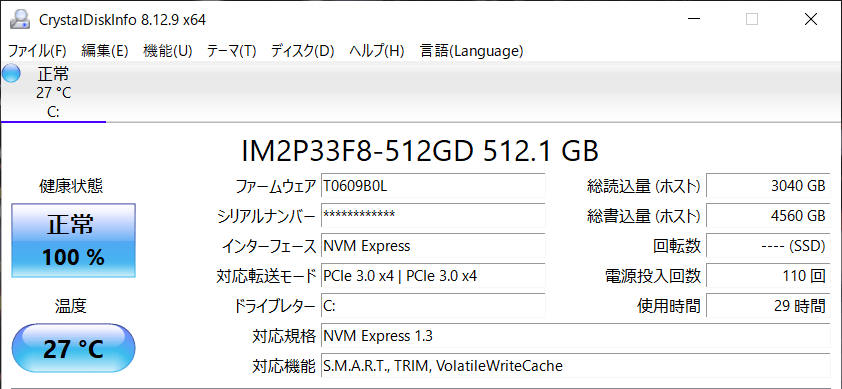
ADATA(エイデータ)製のSSDでした。
※同じ型番のノートパソコンでも、上記とは異なるメーカーのSSDが搭載されている可能性もあります。
―― 使いやすさのチェック ――
▶キーボード
▲タップ・クリックで拡大
柔らかめのタイピング感で、まずまずタイピングしやすいキーボードです。
一部の小さくなってしまっているキーは、ブラインドタッチしづらいですが、全体的には使いやすくまとまっています。
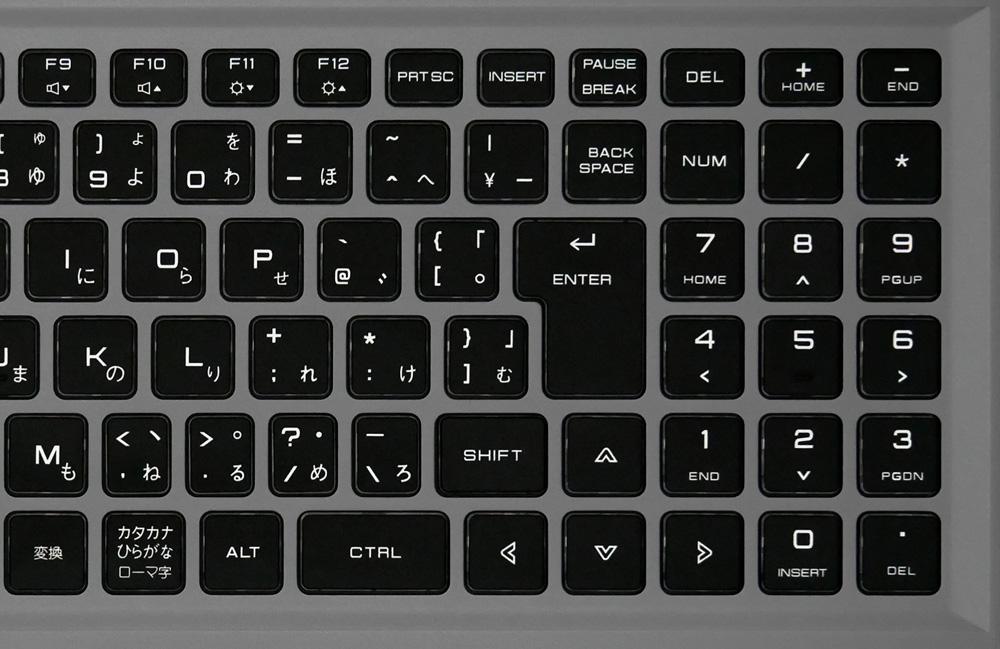
個人的には、カーソルキーの上下も文字キーと同じくらいの大きさで、凸型の配置になっていて使いやすいのが嬉しいところ。
▼キートップ(キーの表面)はほぼフラット。少し凹みがあればよかったです。
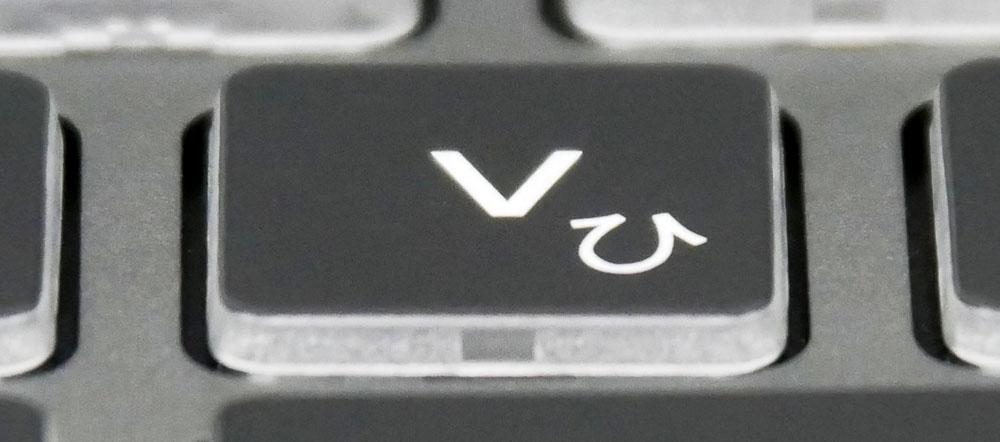
タイピング音の大きさは、やや小さめ~普通くらいです。

ファンクションキー(Fキー)は、全角カタカナ変換などWindowsのデフォルト機能が優先されています。
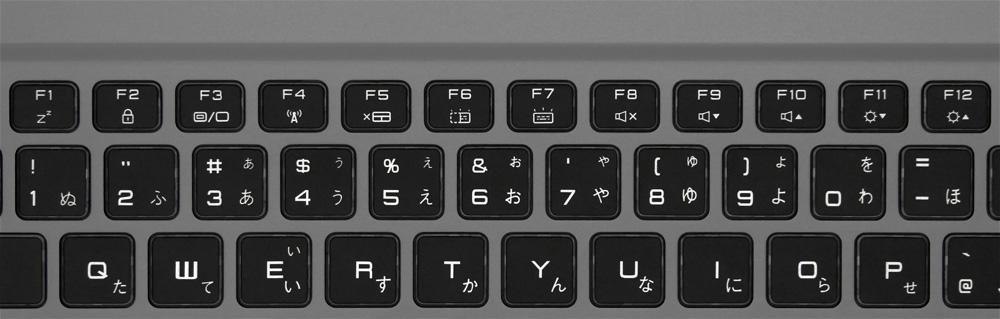
(音量の上げ下げなどFキーに割り当てられた独自機能を使うには、Fnキーと同時押しで使います。)
キーピッチなど

▲デスクトップPC用キーボードと比較したところ
▼タイピングしやすいと言われる19ミリに近いキーピッチ(キーとキーの間隔)がありそうです。

▼15.6型のノートPCなのでパームレストは広いです。

キーボードバックライトを搭載
キーボードのバックライトは、Fn+F7キーで明るく、Fn+F6キーで暗くできます。

バックライトの明るさは4段階で切り替えできます。
バックライトの色や効果は、スタートメニュー ⇒ Gaming Centerで変更できます。
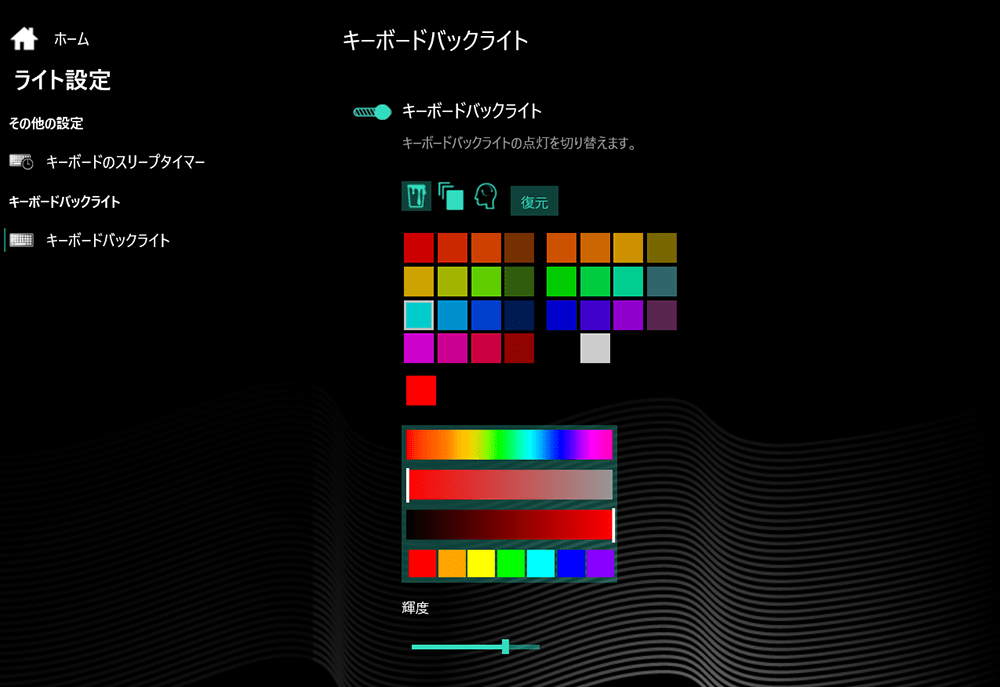
タッチパッド
クリックボタン一体型のタッチパッドです。
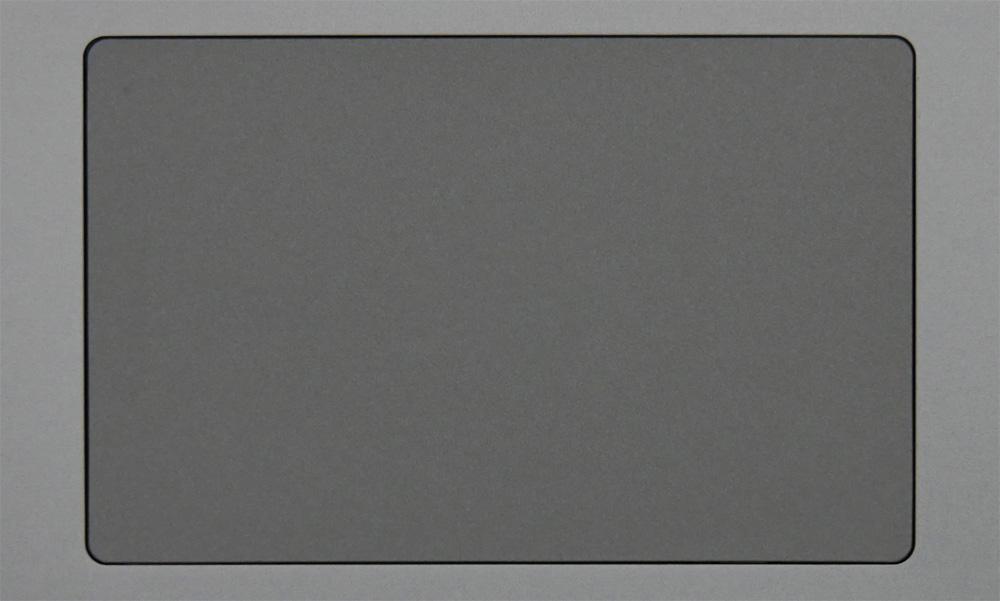
タッチパッドを押したときのカチカチ音は、大きめです。
なお、Fn+F5キー、またはタッチパッドの左上をダブルタップすると、タッチパッドのオン・オフができます。
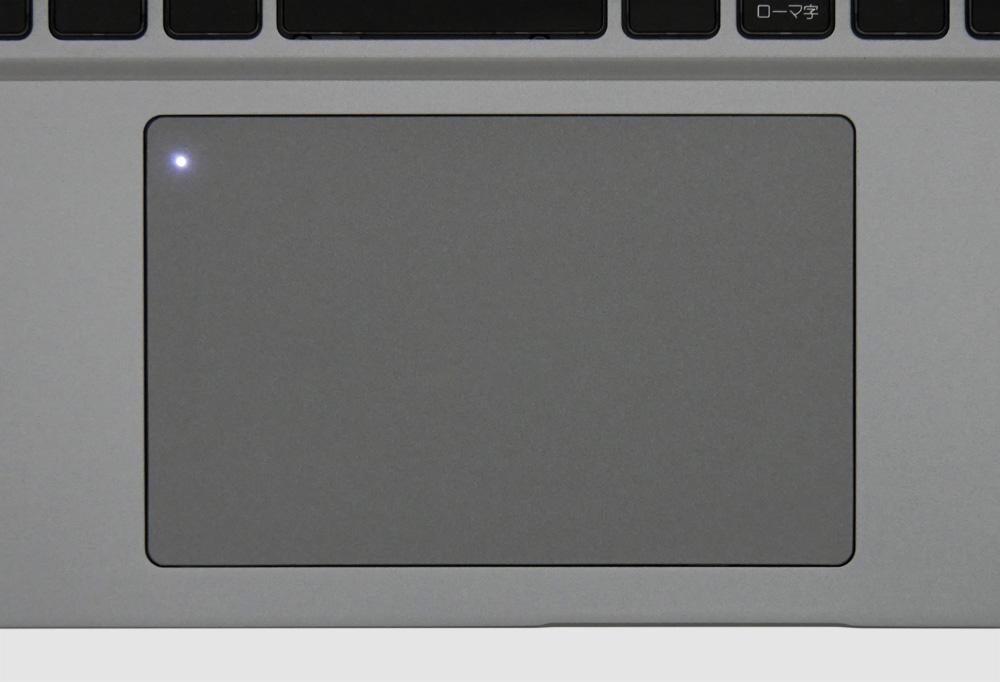
▲タッチパッドがOFFのときはインジケーターが点灯。
キーボードのタイピング時に、タッチパッドに手がふれてカーソルが動いてしまうのを防止したいときに便利です。
▶ゲームプレイ時の表面温度
3Dゲームプレイ開始から20分後の表面温度です。
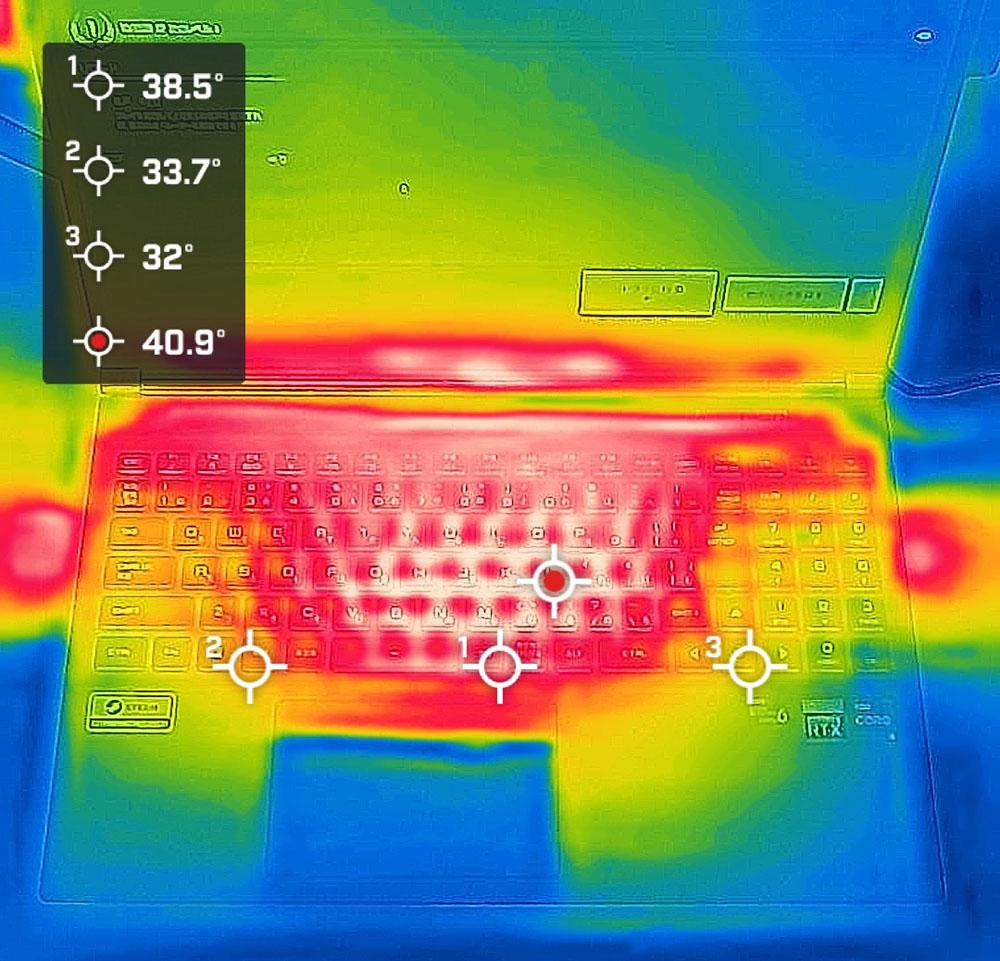
▲一番熱くなっている場所で約40.9度
一番熱くなっている部分は、ずっとさわっているのは熱いくらいの温度になっていましたが、
W、A、S、Dキーなどはそれほど熱くなかったので、さわりっぱなしでも大丈夫でした。
▶スピーカー
底面にスピーカーを搭載。

音源によっては、もう少し音抜けが欲しいと感じることもありました。しかし、底面のみのスピーカーのわりには、悪くない音質です。
点数にすると、100点満点中:60点くらいです。
※ノートパソコンのスピーカーとしての点数。あくまで個人の感想です。
なお、「Sound Blaster CINEMA 6+」というソフトがインストールされているので、多少の音質調整はできます。
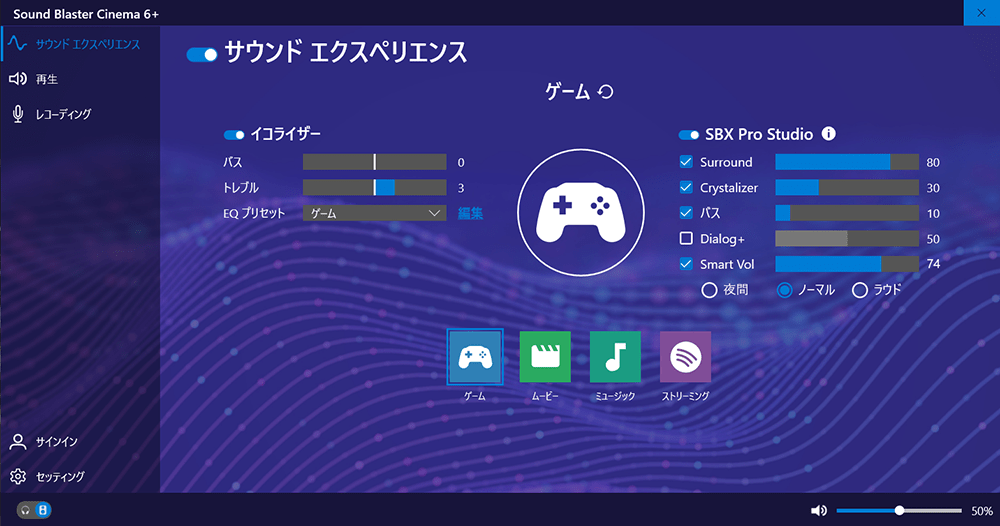
▶ディスプレイ
ディスプレイのリフレッシュレートは144Hzです。
角度をつけて見ても若干暗く見える程度で、それほど見づらくはなりませんでした。
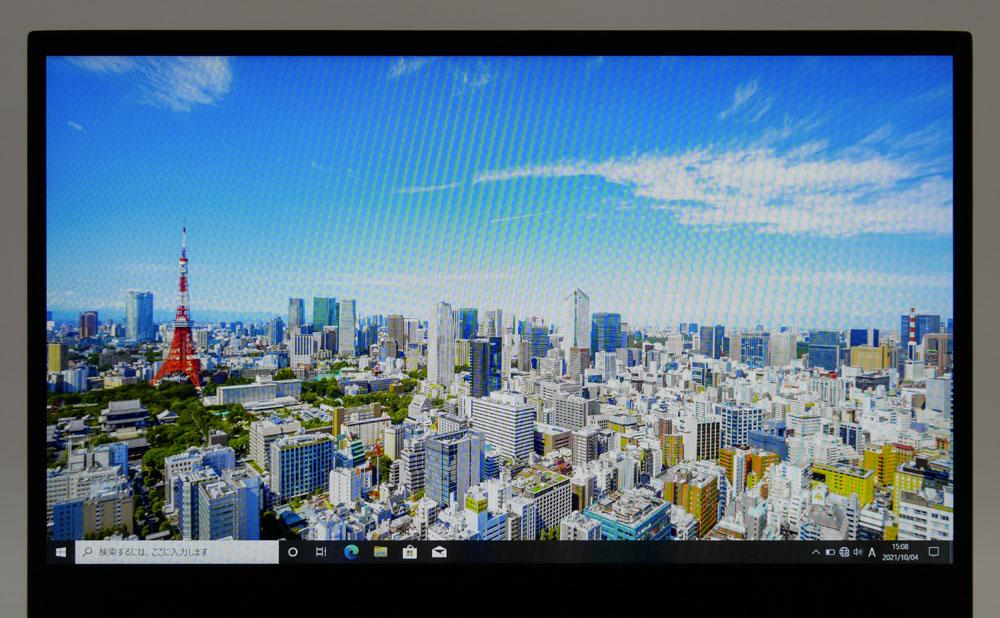

▲横から見たところ

▲上から見たところ
視野角は広いです。
▼ディスプレイを開けるところまで開いてみました。約137度開きます。

ノングレア液晶なので、写り込みしにくい
ドスパラ GALLERIA RL5C-R35Tのディスプレイは、ノングレア(非光沢)液晶なので、写り込みしづらいです。

作業中に照明や周囲のものが画面に写り込みにくいので、実用的です。
▶バッテリー駆動時間
■バッテリー駆動時間の実測
| JEITA Ver.2.0測定法 | 約4.1時間 ※メーカー公表値 |
|---|---|
| フルHD画質の動画を再生 (負荷:軽) |
3時間50分 |
| PCMark 8 WORK (負荷:中) |
2時間57分 |
| ドラゴンクエストXベンチマーク・ループ再生 | 1時間12分 |
| 30分で充電できたバッテリー量 ※付属のACアダプターを使用 |
約47% |
※バッテリー駆動時間は、「ディスプレイの明るさ:80%」で計測しました。ディスプレイをさらに暗くすれば、バッテリー駆動時間は伸びます。
ゲーミングノートは消費電力が大きいですし、さらに大きめの15.6型ディスプレイということもあり、バッテリー駆動時間はあまり長くないです。
なおGALLERIA RL5C-R35Tは、スタートメニュー ⇒ Gaming Centerでパフォーマンス設定ができます。
今回のバッテリー駆動時間は、以下の設定にして計測しました。
■パフォーマンス設定
| フルHD画質の動画を再生 | エンターテイメント |
|---|---|
| PCMark 8 WORK | エンターテイメント |
| ドラゴンクエストXベンチマーク・ループ再生 | ゲームモード |
▶静音性
負荷がかかったときに、どれくらいうるさくなるのか試してみました。

使用時の耳の位置などを考慮し、ヒンジ部より高さ30cm×奥行き30cmの距離から計測。
| アイドル時 | ほぼ無音 ※耳を近づけても動作音がほぼ聞こえない |
|---|---|
| ベンチマークテスト時 | 最大48db前後 |
※今回は、ベンチマークテスト:FINAL FANTASY XVベンチマーク実行時のdb数を計測しました。あくまで当サイトで計測した場合の音の大きさですので、上記よりも大きな音がしないことを確約するものではありません。
大きな負荷がかかったときなどの排気音は、やや大きめです。
自習室など静かな場所だと、少し目立ってしまうかもしれません。
ある程度人のいるカフェなどでは、周りの音にかき消されるかな?くらいの大きさです。
■騒音(デシベル数)の目安
| かなりうるさい | 70db | 騒々しい事務所の中 |
|---|---|---|
| うるさい | 60db | 走行中の自動車内、普通の会話 |
| 普通 | 50db | 静かな事務所 |
| 静か | 40db | 閑静な住宅街、図書館 |
| とても静か | 30db | 深夜の郊外 |
| ほとんど聞こえない | 20db | 雪のふる音 |
※表はあくまで目安です。
▶サイズ

▲A4用紙とのサイズ比較

| 大学ノート(セミB5) | 252×179mm |
|---|---|
| A4サイズ | 297×210mm |
| GALLERIA RL5C-R35T | 360×244×厚さ20mm |
幅×奥行きは、A4サイズよりもわりと大きいです。
A4サイズ対応の標準的な大きさのビジネスバッグにもギリギリ入りましたが、余裕はあまりないです。
持ち運びには、15.6型ノートに対応したリュックやバッグを使った方が安全でしょう。

※実際の持ち運びには、インナーケースやノートパソコン収納部を備えたバッグやリュックのご利用をおすすめします。
▶重さの実測:約1,878グラム
重さについては、冒頭のおすすめポイント:「重さ」についての項目に載せましたので、そちらをご覧ください。
▶インターフェイス
■右側面
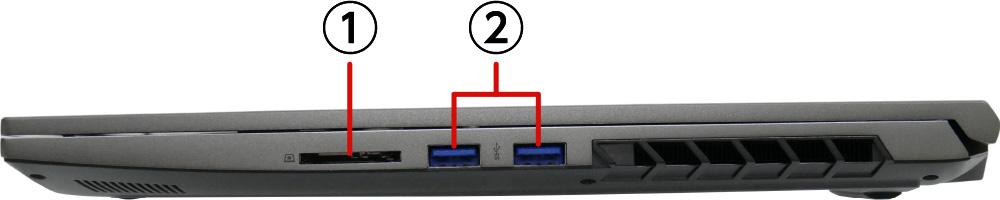
① SDカードリーダー(SDXC / SDHC 対応)
② USB 3.1 Gen1 (Type-A) ×2
▼なお、SDカードを挿すと、かなりはみ出すので、挿しっぱなしにしておくのには向いていません。

■左側面

① ケンジントンロック
② USB 2.0 (Type-A)
③ マイク入力端子
④ ヘッドフォン出力端子
■背面
背面(後ろ側)にもインターフェイスがあります。

① USB 3.1 Gen2 (Type-C)(DisplayPort 1.4対応)
② HDMI 2.1
③ ネットワーク (LAN) ポート
④ 電源入力端子
USB Type-C端子からの映像出力は可能ですが、USB PD(Power Delivery)には 非対応です。
背面(後ろ側)にもインターフェイスがあり、インターフェイスは充実していますが、
USB Type-C端子が背面のみで、側面にはないのが惜しいところ。
⇒ 「ドスパラ GALLERIA RL5C-R35T」を公式サイトで見てみる
―― 外観・その他のチェック ――
▶外観
シャーシには、マグネシウム合金が使われていると思われ、質感がよくチープさはありません。

ゲーミングノートにありがちな、派手な外観ではないので、ルックス的にはビジネスシーンでも普通に使えるかなと思います。
とは言え、天板にGALLERIAロゴがペイントされているので、天板側から見ると、多少ゲーミングノートっぽさはあります。





▼左:動作モード切り替えスイッチボタン、右:電源ボタン。

▼HD画質のWEBカメラ / IR専用カメラも搭載。Windows Hello(顔認証機能)対応です。

▶ドスパラ「GALLERIA RL5C-R35T」のレビューまとめ
「ドスパラ GALLERIA RL5C-R35T」のレビューのまとめです。

「ドスパラ GALLERIA RL5C-R35T」の魅力は、GeForce RTX 3050 Tiを搭載していながらも、価格が抑えられているところでしょう。
実測約1.88kgで、ゲーミングノートとしては軽量なので、持ち運びが十分可能な重さなのも嬉しいですね。
ゲーミングノートということもあり、バッテリー駆動時間は短めですが、据え置きメインでの利用でしたら、大きな問題にはならないと思います。
「格安のゲーミングノートより、もう少しグラフィックス性能に余裕を持たせたい」という方にオススメです!
>> ドスパラ GALLERIA RL5C-R35Tを公式サイトで見てみる <<
▶ ドスパラ GALLERIA RL5C-R35Tを公式サイトで見てみる
※GALLERIA RL5C-R35Tは販売終了になりました。

▼おすすめのゲーミングノートPCはコチラ!
▼ガレリアのゲーミングノートPCはコチラ!
>> 目次へ戻る
>> このページの先頭へ戻る










